So krümmen Sie Text in Google Slides – TechCult
Verschiedenes / / May 25, 2023
Wollten Sie mit Google Slides optisch ansprechende Diashows erstellen? Während die Plattform zahlreiche Textformatierungs- und Anpassungsoptionen bietet, gibt es zum Kurvenbiegen von Text keine integrierte Option. Es gibt jedoch eine Problemumgehung, mit der Sie den Effekt in Ihren Google Slides-Präsentationen erzielen können. In dieser Anleitung besprechen wir, wie Sie Text in Google Slides krümmen und einzigartige und auffällige Designs erstellen.
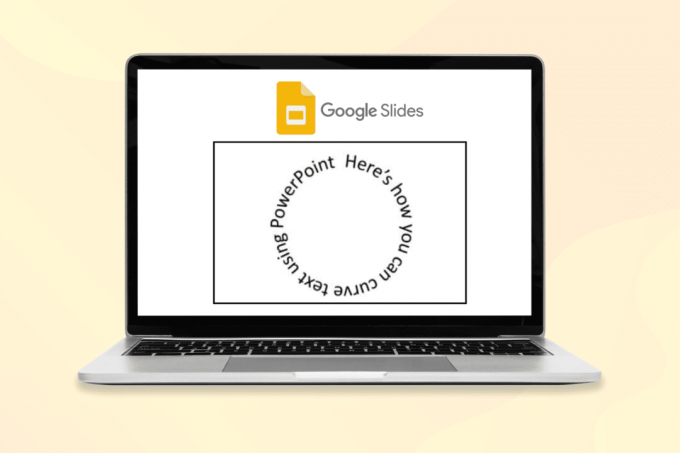
Inhaltsverzeichnis
So krümmen Sie Text in Google Slides
Das Designelement „Kurventext“ ist eine von vielen innovativen und unverwechselbaren Methoden zur Erstellung Ihrer Präsentationen. Es hilft, die Aufmerksamkeit des Betrachters auf einen bestimmten Teil der Folie oder bestimmte Punkte zur Hervorhebung zu lenken. Darüber hinaus sieht es für das Publikum ästhetisch ansprechender und ansprechender aus. Nun, die Frage bleibt: Wie geht das? Lass es uns herausfinden.
Können Sie Text in Google Slides krümmen?
Bedauerlicherweise, NEIN. Google Slides verfügt nicht über die gleichen Textkurvenfunktionen. Aber Sie können das Gleiche auch mit Hilfe von MS PowerPoint und anderen Online-Tools tun. Befolgen Sie die unten beschriebenen Schritte:
Schritt 1: Text zu PowerPoint hinzufügen
Zuerst müssen Sie den Text in PowerPoint hinzufügen und den Kurveneffekt erstellen.
1. Start Steckdose auf dem PC und klicken Sie auf Einfügung.
2. Klicke auf Textfeld Und Fügen Sie den Text hinzu Sie möchten sich krümmen.
3. Wählen Sie das gesamte Feld aus und klicken Sie auf Formformat und wählen Sie dann Ihre gewünschten Stile aus WordArt-Stile.

4. Gehe zu Texteffekte innerhalb der WordArt-Stile und klicken Sie Verwandeln.
5. Klicken Sie auf das kreisförmige Design unter Folgen Sie dem Pfad Möglichkeit.

Nachdem Sie auf den Kreis geklickt haben, wird der Effekt auf den Text im Feld angewendet.
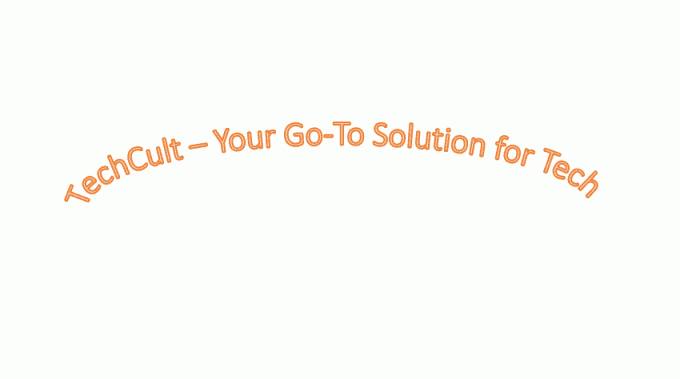
Lesen Sie auch: So markieren Sie Text in Google Slides
Schritt 2: Text anpassen
Möglicherweise müssen Sie die Größe des Textes ändern, damit er nicht wie ein Kreis aussieht, oder Ihren Anforderungen entsprechend.
1. Um die Größe der Box zu ändern, Ziehen Sie die Kanten der Box.
2. Selbst nachdem Sie die Größe des Texts geändert haben, müssen Sie die Schriftgröße des Texts ändern, wenn dieser immer noch unangemessen erscheint.
3. Um die Schriftgröße zu ändern, wählen Sie den gesamten Text aus und gehen Sie zu die Registerkarte „Startseite“, Klick auf das Wählen Sie die Schriftgröße aus und ändern Sie sie.
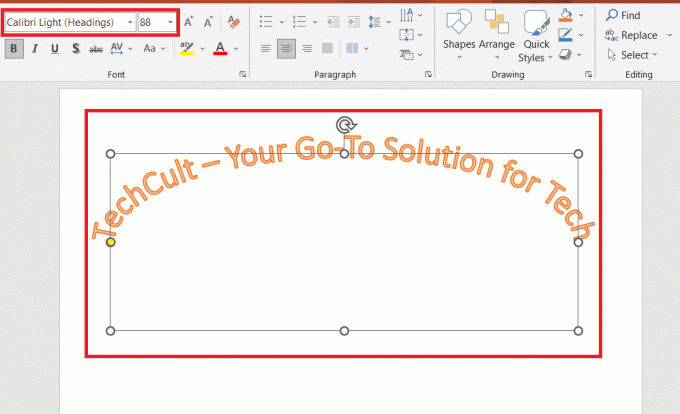
Schritt 3: Text in Google Slides übertragen
Der Vorgang des Krümmens von Text ist abgeschlossen. Übertragen Sie ihn nun auf Google Slides, um unser Tutorial zum Krümmen von Text in Google Slides abzuschließen.
1. Wähle aus Textfeld, Und Rechtsklick damit das Popup-Menü erscheint. Klicke auf Kopieren.

2. Endlich, füge es ein in dein Google-Folie Präsentationen. Und das ist es.

Lesen Sie auch: Top 30 der besten Tipps und Tricks für Google Docs
So fügen Sie Farben zu Kurventext hinzu
Sie können Ihren Text auch kreativer und farbenfroher gestalten, indem Sie ihm Farben hinzufügen. Stellen Sie jedoch sicher, dass Sie alle Änderungen vornehmen, bevor Sie sie in Google Slides kopieren und einfügen. Sobald Sie es in Google Slides eingefügt haben, können keine Änderungen mehr vorgenommen werden.
1. Wähle aus gesamten Text und klicken Sie auf Heim Tab.

2. Klick auf das Pfeil nach unten neben dem Feld für die Schriftfarbe.

3. Wählen Sie die Farbe Ihrer Wahl.
4. Klicke auf Texteffekte und weiter Glühen um weitere Effekte hinzuzufügen.

Lesen Sie auch: 28 beste kostenlose Software für Windows-PC
Online-Tools zum Biegen von Text in Google-Folien
Sie können auch Online-Tools verwenden, z Mockofun Und Troytube um gebogenen Text zu Ihren Google Slides hinzuzufügen.
- Mit Mockofun
Mockofun ist ein leistungsstarkes Tool zum Erstellen gebogener Texte in Google Slides. Es ist einfach zu bedienen und bietet zahlreiche Anpassungsoptionen, darunter eine Vielzahl von Schriftarten, Schriftgrößen, Farben und Formen. Sie können lernen, wie Sie Text in Google Slides krümmen, indem Sie die folgenden Schritte ausführen:
1. Gehe zum Mockofun Besuchen Sie die Website und erstellen Sie Ihr Konto.
2. Wähle aus Text Option in der linken Seitenleiste.

3. Wählen Sie das Gebogener Text Option und geben Sie den Text ein, den Sie krümmen möchten.

4. Benutzen Sie die Kurve Schieberegler, um die Krümmung des Textes anzupassen.
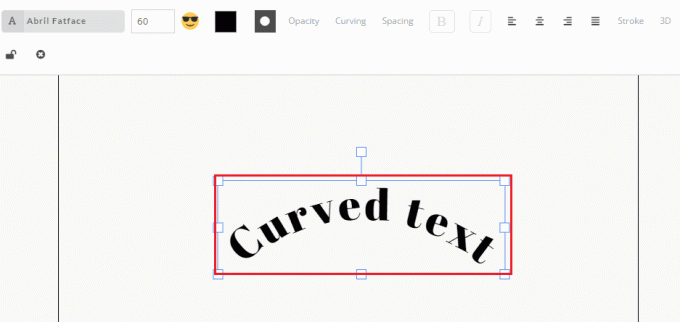
5. Wähle aus Schriftart Option zur Auswahl einer Schriftart für Ihren Text. Und das Größe Option zum Anpassen der Größe Ihres Textes.
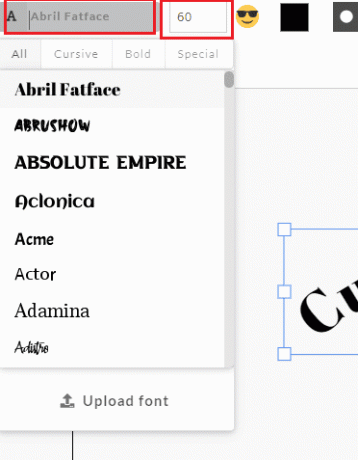
6. Wenn Sie mit dem Aussehen Ihres geschwungenen Textes zufrieden sind, wählen Sie aus Herunterladen Option und speichern Sie das Bild.

7. Offen Google Slides, und klicken Sie auf Einfügung. Klicken Sie dann auf ICHMagier und dann weiter Hochladen vom Computer.
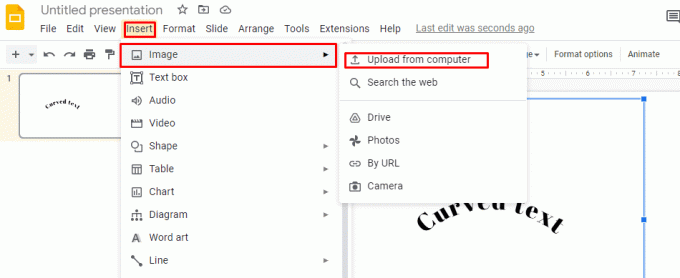
Und das ist es! Sie haben nun mit MockoFun für Google Slides erfolgreich gebogenen Text erstellt.
Lesen Sie auch: Liste aller Tastenkombinationen des Computers
- Verwendung von TroyTube
TroyTube ist eine Textart auf Google Slides, die gebogen und formatiert werden kann, um ein einzigartiges und auffälliges Design zu erstellen. Sie werden typischerweise zum Erstellen textbasierter Banner und Überschriften sowie zum Hervorheben bestimmter Teile einer Präsentation verwendet.
1. Gehen Sie zum Troytube-Website
2. Klick auf das EingebenText Option in der linken Seitenleiste.
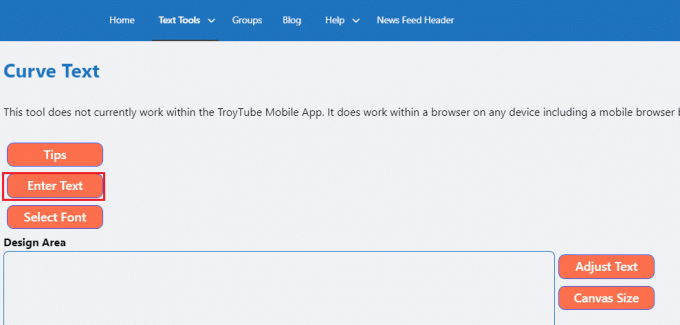
3. Geben Sie den Text ein, den Sie krümmen möchten, und verwenden Sie die Kurve Schieberegler, um die Krümmung des Textes anzupassen.
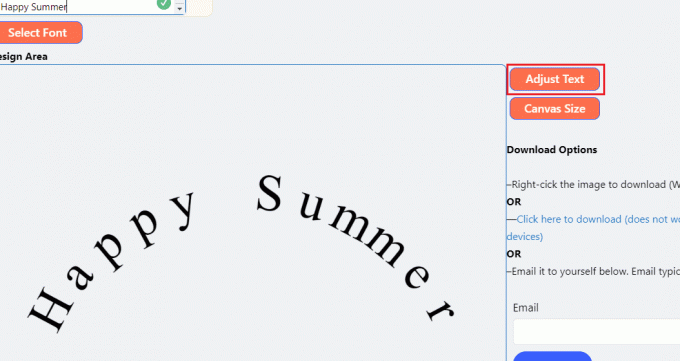
4. Wähle aus Schriftart Option zur Auswahl einer Schriftart für Ihren Text.
5. Wenn Sie mit dem Aussehen Ihres geschwungenen Texts zufrieden sind, wählen Sie aus Klicke hier zum herunterladen um es zu retten.
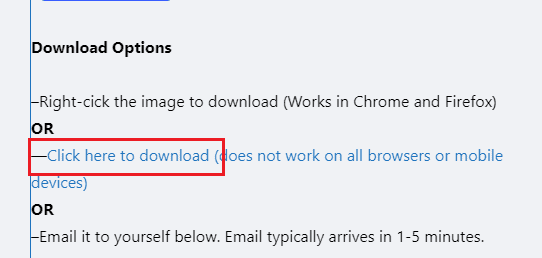
6. Starten Sie Google Slides und klicken Sie auf Einfügung, und wählen Sie das aus Bild Möglichkeit.
7. Klicke auf Hochladen vom Computer.

Lesen Sie auch: 4 Möglichkeiten, ein Bild in Google Docs zu drehen
Häufig gestellte Fragen (FAQs)
Q1. Warum verwenden wir das Kurventool?
Antwort. Mit dem Kurvenwerkzeug können Sie gekrümmte oder kreisförmige Formen in Illustrationen, Designs und Texten erstellen. Geschwungene Formen können einem Design visuelles Interesse verleihen und können zum Erstellen einer Vielzahl von Formen verwendet werden, von einfachen Kreisen bis hin zu komplexen Spiralen.
Q2. Wie funktioniert das Kurven-Tool?
Antwort. Das Kurvenwerkzeug erstellt gebogene oder kreisförmige Formen in Illustrationen, Designs und Texten. Mit dem Werkzeug können Sie die Kurven einer Linie oder Form anpassen, indem Sie deren Bezier-Griffe manipulieren. Bezier-Griffe sind Punkte, die Sie greifen und verschieben können, um die Krümmung einer Linie oder Form anzupassen.
Das Krümmen von Text in Google Slides ist eine schnelle und einfache Technik, um bestimmte Punkte hervorzuheben und Ihren Präsentationen visuelles Interesse zu verleihen. Wir hoffen aufrichtig, dass unser Tutorial weitergeht So krümmen Sie Text in Google Slides hat sich als nützlich erwiesen. Wenn Sie Empfehlungen dazu haben, teilen Sie uns dies bitte im Kommentarbereich unten mit.
Henry ist ein erfahrener Tech-Autor mit einer Leidenschaft dafür, komplexe Technologiethemen für alltägliche Leser zugänglich zu machen. Mit über einem Jahrzehnt Erfahrung in der Technologiebranche ist Henry für seine Leser zu einer vertrauenswürdigen Informationsquelle geworden.



